Freemake Video Converter 的全面回顧
許多視訊格式是為不同的目的而設計的,並且可用於不同的平台和設備。要掌握視頻,格式轉換是我們繞不開的一個環節。如今市場上出現了許多功能強大的視訊格式轉換器。 Freemake Video Converter 就是其中之一。它很早就出現在公眾視野中,但已經很久沒有更新了。因此,部分用戶可能對其沒有更詳細的了解。
在這篇文章中,我們將全面地 Freemake 影片轉換器評論 從幾個方面。你會看到更真實的它。此外,還會建議四種替代方案,您可以結合多種因素進行選擇。
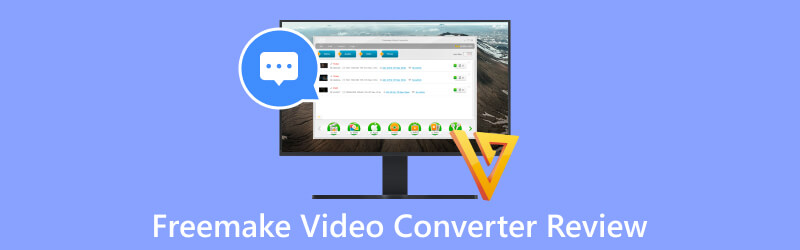
第 1 部分:Freemake Video Converter 簡要回顧
Freemake Video Converter是一款受到全球許多用戶信賴的視訊轉換工具。它支援用戶在流行格式之間轉換視頻,包括 AVI、MP4、WMV、MKV、DVD 等。您可以傳輸視頻,使其與特定設備(如 iPhone、iPad、Android、Xbox 等)更加兼容。此外,Freemake Video Converter 還具有影片編輯功能,例如修剪、裁剪以及添加字幕或浮水印。
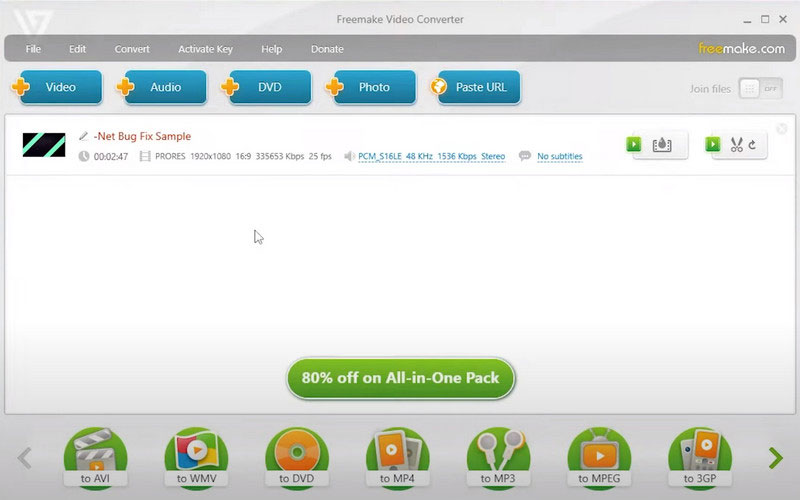
以下是 Freemake 對其功能、定價、優缺點的簡要回顧。
主要特點
◆ 可將影片燒錄到帶有選單和字幕的DVD 或藍光光碟。
◆ 提供修剪器、裁剪器、浮水印添加器等編輯工具。
◆ 可以一次轉換多個影片以節省時間。
◆ 直接從YouTube或其他流行平台下載影片。
價錢
月價:$39.95
終身價格:$59.95
- 具有簡單的介面,使用戶易於操作。
- 支援多種視訊格式,包括流行的 MP4、AVI、WMV 等。
- 可以透過調整解析度、位元率和幀速率等參數來自訂影片。
- 配備基本的影片編輯工具並支援將視覺效果應用於影片。
- Freemake Video Converter 使用起來非常安全,沒有惡意軟體。
- 免費版本對輸出格式有一些限制。
- 轉換影片可能需要更長的時間,尤其是檔案較大時。
- 免費版本包含只能透過升級刪除的廣告。
總的來說,Freemake Video Converter是一個非常安全可靠的工具,適用於視訊轉換和其他一些視訊處理任務。
第 2 部分:Freemake Video Converter 的替代品
提示:為什麼要尋求替代方案
相信經過我們的介紹,您已經了解了Freemake Video Converter的主要功能和優缺點。不可否認,它的優點是不可替代的,但它的一些問題有時會影響用戶的正常使用。如果你不付費升級,你的輸出檔案將會帶有浮水印,並且自2010年以來就沒有維護更新。當這些問題出現時,你需要一個更有效率、更新的版本來取代它。在下一節中,我們將介紹 4 個最佳 Freemake 替代方案供您選擇。
ArkThinker Video Converter Ultimate
從上面我們可以看出,雖然Freemake Video Converter功能相當強大,但由於太久沒有更新等缺點,可能對使用者造成了一定的影響。從桌面角度來看,我們強烈建議您嘗試最好的 Freemake 替代方案之一, ArkThinker Video Converter Ultimate。它支援不同格式之間的視訊和音訊轉換,速度比市場上其他產品快 30 倍。它目前支援超過 1000 種格式,包括 MP4、AVI、MKV、MOV、WMV、MP3、M4A、FLAC 等。您仍然可以使用它來編輯影片、製作音樂影片等。當您有大量視訊需要處理時,批量轉換還可以為您節省大量時間。它還提供了許多其他工具。請下載並嘗試。
- 支援輕鬆在 1000 多種格式之間轉換視訊和音訊。
- 允許您匯出與各種裝置和平台相容的影片或音訊。
- 可以實現批量轉換,沒有任何品質損失。
- 提供多種視訊或音訊編輯工具,包括壓縮器、增強器、修剪器等。
以下是使用 ArkThinker Video Converter Ultimate 時可以遵循的步驟指南。
在您的電腦上下載並安裝 ArkThinker Video Converter Ultimate。確保您從官方來源獲取它。
在電腦上開啟ArkThinker Video Converter Ultimate並輸入 轉換器 介面.點選 新增文件 新增需要轉換的檔案。或者您可以按照螢幕上的指南點擊“+”按鈕。

展開下面的選單 全部轉換 到。可以在此處選擇您的目標格式。選擇您需要的並自由調整輸出解析度。

現在,回到主介面。您可以直接調整頻道和字幕。或者您可以使用 編輯, 修剪, 或者 提高 我們提供的工具來調整細節和 提高視訊品質。然後下拉“儲存到”旁邊的清單。選擇一個資料夾來儲存轉換後的檔案。
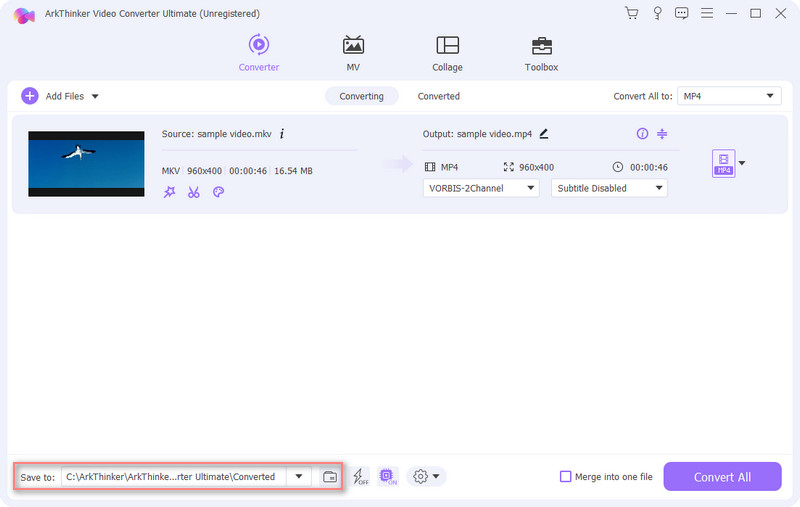
完成所有這些設定後,請點擊 全部轉換 讓程式開始轉換過程。整個過程將在幾秒鐘內結束。

手煞車
HandBrake 是一款免費的開源軟體。它可以將視訊格式從一種格式轉換為另一種格式。它支援的輸入輸出格式非常多,所以你幾乎不用擔心相容性問題。此外,與 Freemake Video and Audio Converter 相比,它提供了更廣泛的調整視訊和音訊效果的選項。 HandBrake 可以快速轉換視頻,同時保持良好的品質。 HandBrake 與 Windows、Mac 和 Linux 作業系統相容。
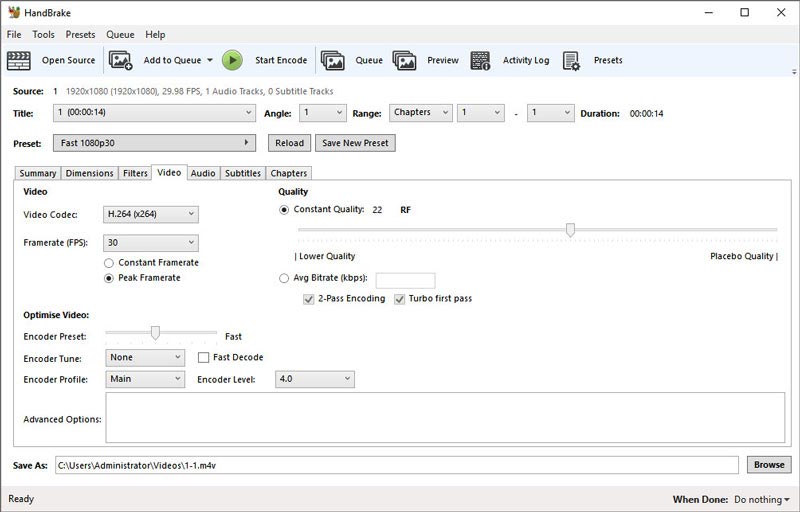
主要特點
◆ 將文件轉換為流行格式,包括MP4 或MKV。
◆ 提供編輯功能,讓您裁切影片或調整影片大小。
◆ 幫助您修復和恢復舊影片或品質不佳的影片。
◆ 調整音訊檔案的音量和特定類型的動態範圍。
FFmpeg
FFmpeg是一個多媒體框架,可用於播放不同類型的音訊和視訊檔案。它甚至提供了一些更高級的功能,例如編碼、解碼、轉碼和過濾多媒體檔案。當然,它支援多種文件格式。由於它可以處理複雜的任務,因此很受用戶歡迎。您甚至可以將它用作轉換器來更改文件的格式。
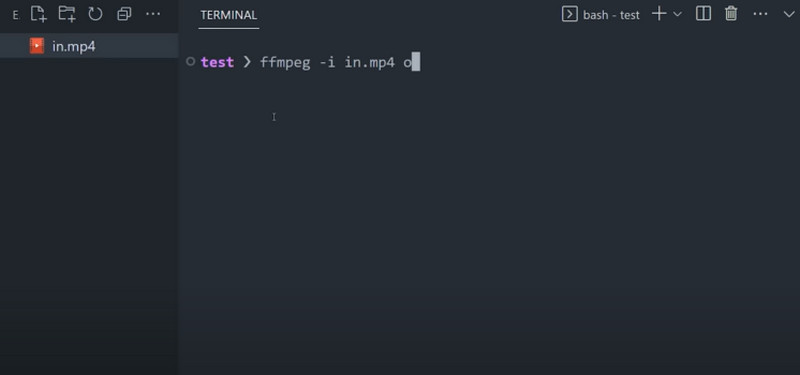
主要特點
◆ 相容於Windows、macOS 和Linux 作業系統。
◆ 允許使用者將檔案轉換為不同的格式,包括MP4、AVI、MOV、MKV等。
◆ 提供編輯工具,包括 修剪、裁剪和添加浮水印。
◆ 可使用並整合至其他應用軟體。
ArkThinker線上視訊轉換器
在列出了一些可以在桌面上使用的軟體之後,我們還將推薦最好的免費線上轉換工具之一, ArkThinker線上視訊轉換器。與桌面工具相比,線上產品啟動速度更快、效率更高,並且不需要您下載額外的軟體來佔用您的儲存空間。然而,它的功能不會受到任何阻礙。在它的幫助下,您仍然可以有效率地完成文件格式轉換。與一些線上產品不同,它的介面完全沒有廣告,因此您無需擔心被打擾。您可以在任何主流瀏覽器上打開它並開始使用它。這個軟體的更新也相當頻繁。我們會經常維護,以確保您的正常使用。

主要特點
◆ 免費在線將視訊和音訊轉換為任何流行格式。
◆ 檔案大小沒有限制,檔案儲存時不含浮水印。
◆ 支援同時批次傳輸多個檔案。
◆ 介面清晰,非常容易使用。
第 3 部分。
Freemake 已經停產了嗎?
目前 Freemake Video Converter 的最後一次更新是在 2010 年 7 月。但還是可以正常使用的。它只是不再正確更新。
如何卸載Freemake?
以下是卸載 Freemake 所需執行的操作。只需打開 控制面板 在你的電腦。尋找 程式 或者 程序和特點 在面板中。您將能夠在已安裝的程式清單中找到 Freemake。單擊它並選擇 解除安裝。最後,根據螢幕提示完成以下程序。現在,您已成功卸載該工具。不要忘記取消 Freemake 訂閱。
Freemake 可以翻錄藍光光碟嗎?
是的,Freemake Video Converter 具有翻錄藍光光碟的功能。您也可以使用它將藍光光碟中的檔案轉換為各種視訊格式。
結論
在這篇文章中,我們向您展示了一些詳細信息 Freemake 視訊轉換器,包括主要特徵、優點和缺點。現在你應該對它有了更全面的了解。我們還向您介紹了最好的桌面和線上替代方案,以克服其一些缺點。在嘗試使用一種工具之前,您可以先了解哪種工具適合您的情況。如果您對此工具還有其他疑問,請留下您的評論,我們將解答您的問題並與您分享更多經驗。



